O Steam não abre-Veja como corrigir
O Steam é uma plataforma de jogos incrível que faz muito mais do que apenas organizar sua biblioteca de jogos. Ele vende, atualiza e oferece suporte a jogos de todos os tipos, além de fornecer o Steam Workshop para mods. Embora tenha suas falhas, o Steam é definitivamente a melhor plataforma de jogos do momento. Mas o que você faz se o Steam não abrir? Como você pode jogar quando o Steam não funciona?
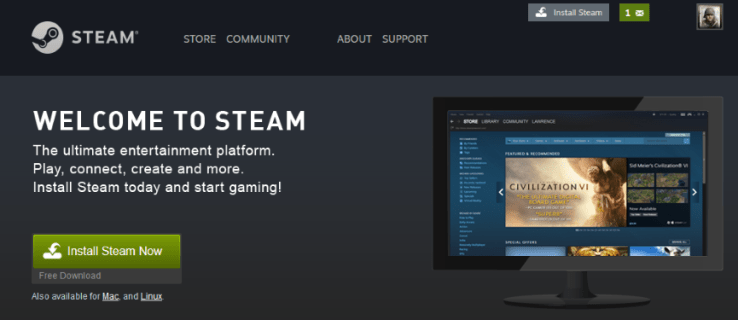
Uso o Steam há quase quinze anos, desde que começou vendendo jogos através de sua plataforma elegante. É o único lançador de jogos que eu realmente gosto de ter no meu sistema e que realmente funciona e não consome recursos, me espiona (demais) e faz algo útil além de aplicar DRM.
Corrigindo o Steam Problemas de inicialização
O Steam é, sem dúvida, mais confiável e mais estável do que nunca, mas as coisas ainda dão errado. Um problema comum é quando nada acontece quando você clica no ícone do Steam ou quando o Bootstrapper inicia e fecha sem carregar o programa. Ambos podem ser irritantes, pois são alguns preciosos minutos de jogo desperdiçados tentando fazê-lo funcionar.
Então, em vez de procurar na Internet ou no Redditt para descobrir o que fazer se o Steam não abrir, apenas leia isto. Eu coletei a maioria das correções que conheço para esse problema em um só lugar. Eu uso o Windows para que todos sejam baseados no Windows 10, mas muitos podem ser usados em outros sistemas operacionais com uma pequena modificação. Experimente-os em ordem e nós o colocaremos no jogo em pouco tempo!
Reinicialize seu computador
A primeira correção a ser tentada se o Steam não abrir é reiniciar seu computador. Deve ser uma das primeiras coisas que você tenta em qualquer computador para qualquer problema de programa. Reinicie e tente novamente.
Verifique os processos do Steam
Se isso não funcionar ou você não quiser reiniciar ainda, verifique os processos em execução. Pode haver um processo do Steam em execução que não permitirá que uma nova instância do Steam seja executada corretamente.
Clique com o botão direito do mouse em um espaço vazio na barra de tarefas do Windows e selecione Gerenciador de tarefas, você pode também use Ctrl + Shift + Esc. 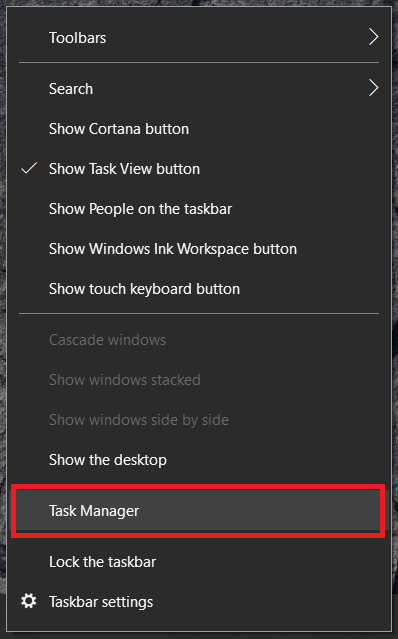 Verifique o Bootstrapper do Cliente Steam e o Serviço Cliente Steam. Se você os vir em execução, clique com o botão direito do mouse e selecione Finalizar tarefa. Tente novamente o Steam.
Verifique o Bootstrapper do Cliente Steam e o Serviço Cliente Steam. Se você os vir em execução, clique com o botão direito do mouse e selecione Finalizar tarefa. Tente novamente o Steam.
Verifique se há alterações no sistema
Se não houver processos em execução e o Steam ainda não iniciará , quais alterações você fez desde a última vez que usou seu computador? Você adicionou um novo antivírus? Um novo firewall? Algum outro software de segurança? Se algo mudou ou você adicionou um novo software que pode interferir no Steam, reverta-o ou desinstale-o e teste novamente.
Pare seu antivírus ou firewall para um novo teste
Mesmo se você não fez alterações, seu firewall ou programa antivírus pode ter se atualizado nos bastidores e estar interferindo no Steam. Pare o antivírus primeiro e tente novamente. Em seguida, pare o firewall e tente novamente. Se o Steam funcionar, é o software de segurança que está interferindo. Se nada mudar, siga em frente.
Verifique sua VPN
O Steam geralmente funciona bem com VPNs, mas nem sempre. Quando instalei o meu, o Steam simplesmente não funcionava. Acho que tinha a ver com o fato de eu ter feito login por anos em um local e de repente ter entrado em outro. Talvez seja um recurso de segurança, talvez não. De qualquer forma, se você executa uma VPN ou instalou uma nova, desligue-a por um minuto e tente novamente.
Experimente o Steam Offline
Offline O Steam é para aqueles momentos em que você não tem internet ou não quer ser visto online. Fazer login e usá-lo localmente às vezes pode permitir que você jogue seus jogos se o Steam carregar até a interface do usuário antes de travar. Não ajudará muito se você estiver planejando uma invasão de clã ou algo social, mas reduz o problema se funcionar.
Presumindo que o Steam seja carregado na interface do usuário antes de travar, tente isto:
Abra o Steam e selecione Steam no menu superior. Selecione Ficar off-line e selecione Reiniciar o Steam no modo off-line.Retestar.
Reinstalar o Steam
Se as etapas mencionadas acima não funcionarem, você só faltam duas coisas para tentar, reinstalar o Steam ou reinstalar o Windows. Como o Steam não está funcionando e não o Windows, vamos tentar o Steam primeiro. Esperamos que, se baixarmos e instalarmos um novo cliente sobre o existente, ainda manteremos o acesso a todos os seus jogos sem precisar reinstalá-los também.
Visite a página do Steam e baixe um novo cliente. Instale-o no mesmo local da instalação existente. Permita que o processo seja concluído e tente fazer login.
Esperamos , qualquer que seja o problema terá sido substituído por novos arquivos de instalação e o Steam funcionará corretamente novamente.
Verificar atualizações do sistema
Em alguns casos, você pode ter problemas ao abrir o Steam se o seu O SO está desatualizado.
No Windows 10, clique no menu Iniciar e selecione Configurações. 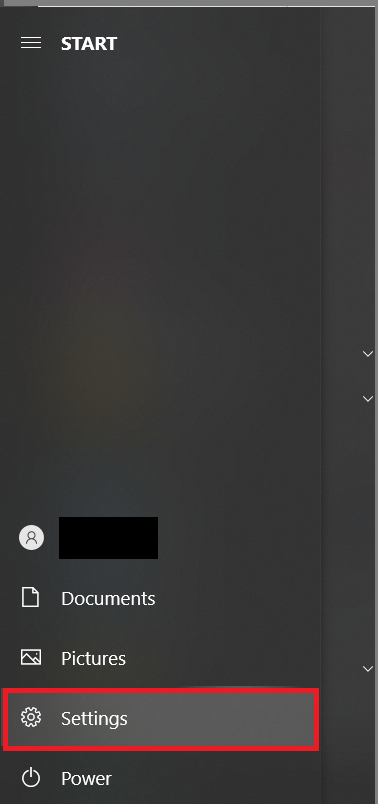 Em seguida, clique em Atualização e segurança.
Em seguida, clique em Atualização e segurança. 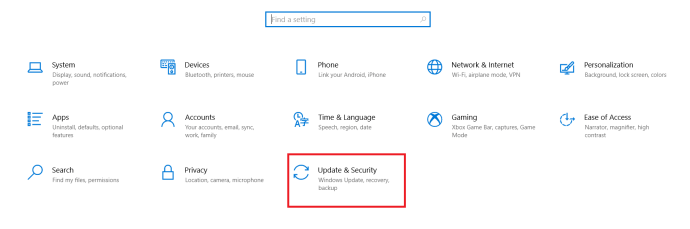 Agora, na parte superior da tela, clique em Verificar atualizações.
Agora, na parte superior da tela, clique em Verificar atualizações. 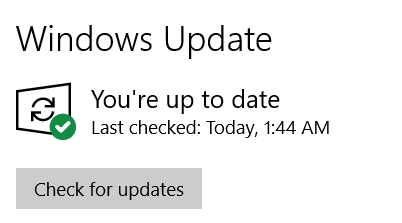
Steam Powered
É sempre um incômodo quando você não pode jogar seus jogos favoritos no seu PC, mas felizmente é fácil de resolver. Em poucos minutos, você estará pronto para fazer os placares de líderes rapidamente.
Você conseguiu corrigir o problema? Você conhece outra maneira de corrigir problemas do cliente Steam? Sinta-se à vontade para compartilhar sua experiência com outras pessoas nos comentários abaixo.
Isenção de responsabilidade: Algumas páginas deste site podem incluir um link de afiliado. Isso não afeta nosso editorial de forma alguma.